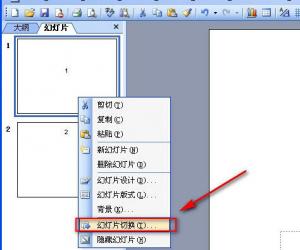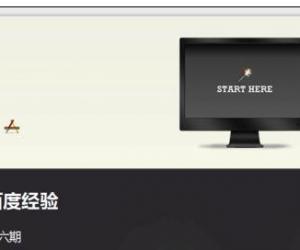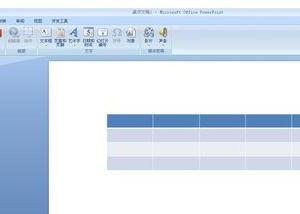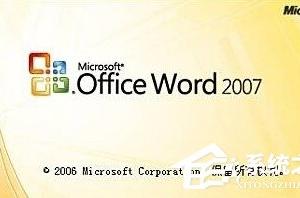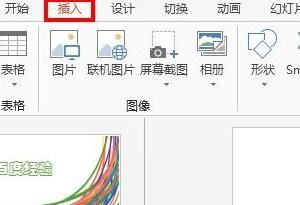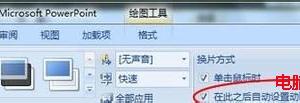PowerPoint2003中电子相册的制作实例图解教程
发布时间:2015-09-20 15:05:04作者:知识屋
每到国庆长假,很多人都选择外出旅游,每到一处,就会拍下一些照片留作纪念。旅行结束之后,会把整套相片制作成电子相册发给亲朋好友,将欢乐分享给大家。那么,在PowerPoint2003里面又该如何制作电子相册呢?
操作步骤
 打开PowerPoint2003,点击菜单栏--插入--图片--新建相册。
打开PowerPoint2003,点击菜单栏--插入--图片--新建相册。
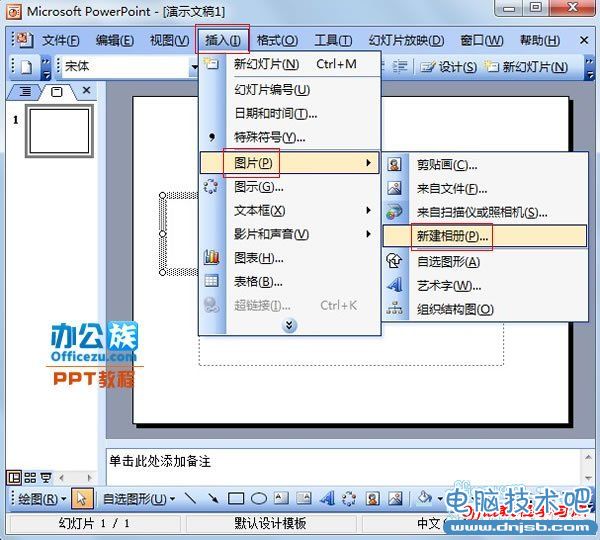
 弹出相册选项框,点击文件/磁盘按钮。
弹出相册选项框,点击文件/磁盘按钮。
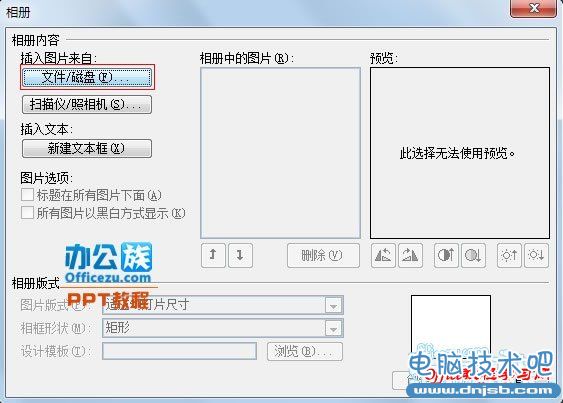
 将本地图片选中,插入到新建的相册中去。
将本地图片选中,插入到新建的相册中去。
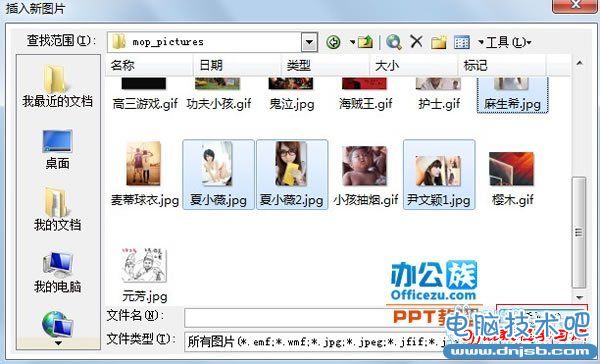
 通过上下箭头我们可以调整相片的顺序,遇到不喜欢的直接点击删除。相框的形状可以在下方的相册版式里面进行选择。
通过上下箭头我们可以调整相片的顺序,遇到不喜欢的直接点击删除。相框的形状可以在下方的相册版式里面进行选择。
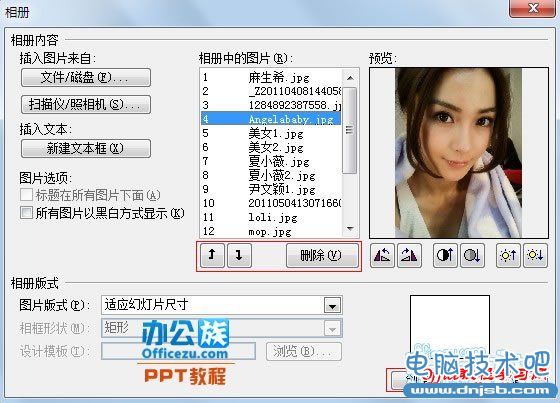
 创建相册之后,幻灯片会立即生成,一般照片从第二页开始,第一页方便用户制作封面。此时封面只有相册名称和制作人。
创建相册之后,幻灯片会立即生成,一般照片从第二页开始,第一页方便用户制作封面。此时封面只有相册名称和制作人。
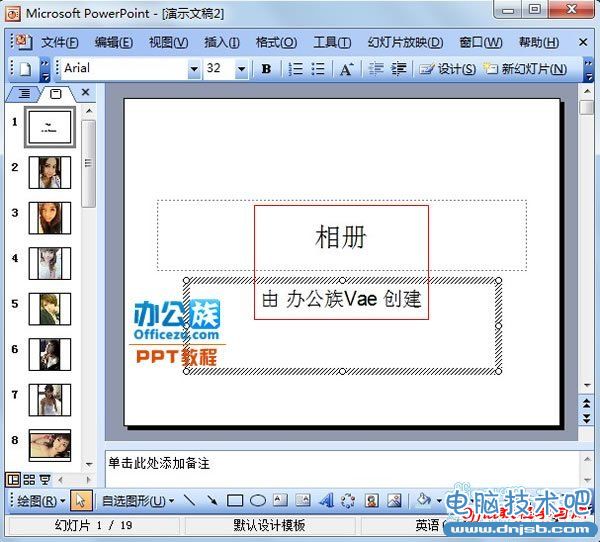
 下面来装扮封面,鼠标右击封面空白处,选择背景。
下面来装扮封面,鼠标右击封面空白处,选择背景。
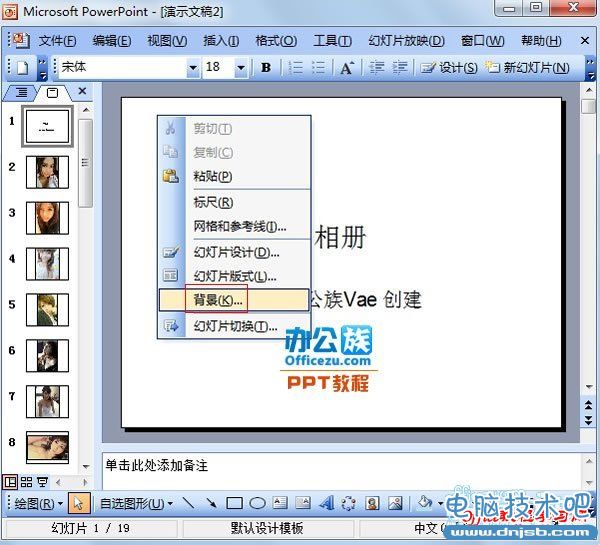
 选择一款你喜欢的颜色,点击应用按钮。
选择一款你喜欢的颜色,点击应用按钮。

 OK,这样就修改了背景颜色,当然你也可以把整个相册背景都进行修改。
OK,这样就修改了背景颜色,当然你也可以把整个相册背景都进行修改。
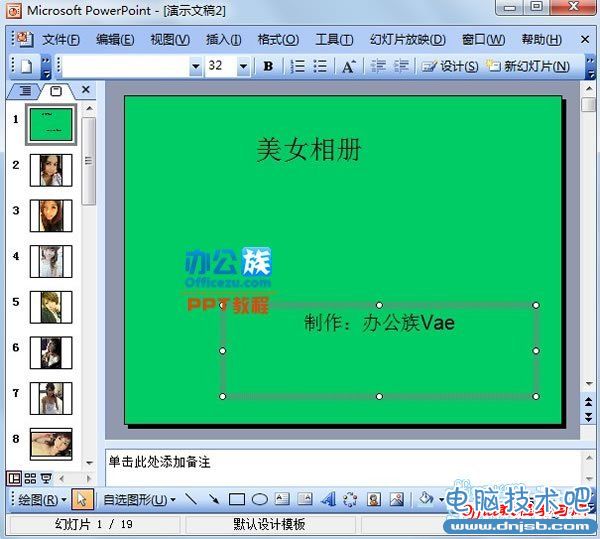
 下面是标题和作者栏的制作,选中标题文字,在菜单栏进行字型、字号、颜色、样式的设计,尽可能的让其更加美观。
下面是标题和作者栏的制作,选中标题文字,在菜单栏进行字型、字号、颜色、样式的设计,尽可能的让其更加美观。
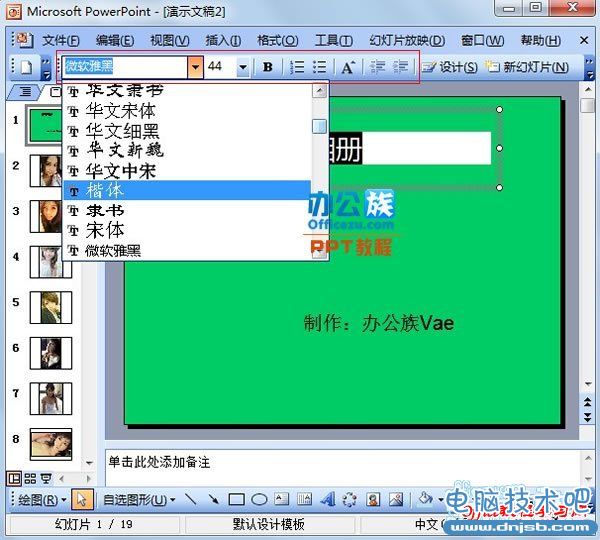
 小编理科出身,没什么艺术细胞,只能马马虎虎做出下面这样子~~
小编理科出身,没什么艺术细胞,只能马马虎虎做出下面这样子~~
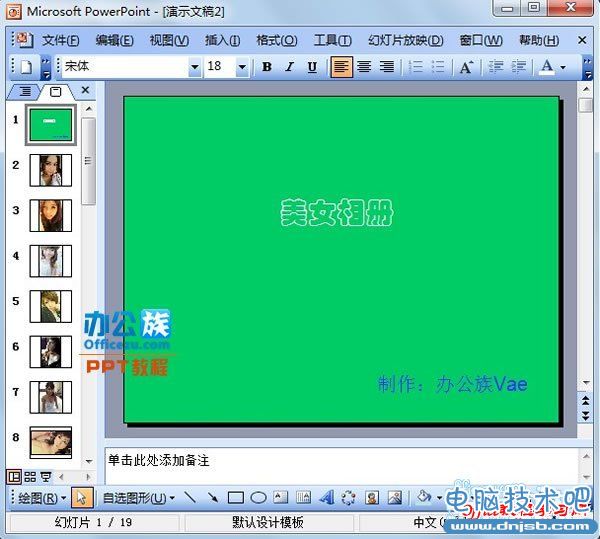
 接下来就是背景音乐的添加了,不然光是图片看着多没意思。点击插入--影片和声音--文件中的声音。
接下来就是背景音乐的添加了,不然光是图片看着多没意思。点击插入--影片和声音--文件中的声音。
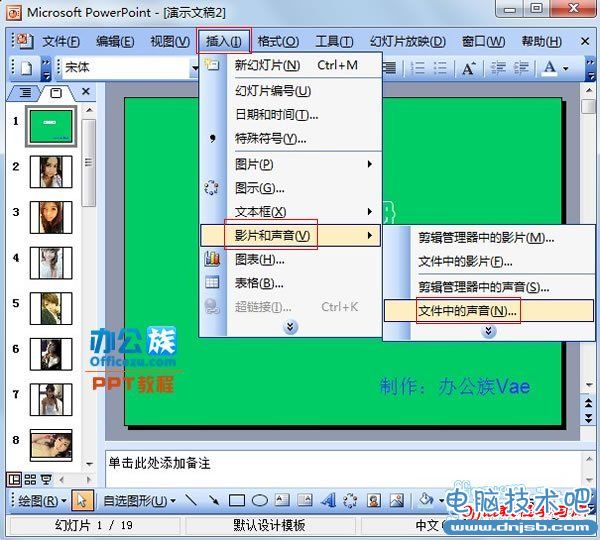
 打开本地专门放音乐的文件夹,选取一首。
打开本地专门放音乐的文件夹,选取一首。

 出现提示,问你何时开始播放声音,选择自动就行了。
出现提示,问你何时开始播放声音,选择自动就行了。
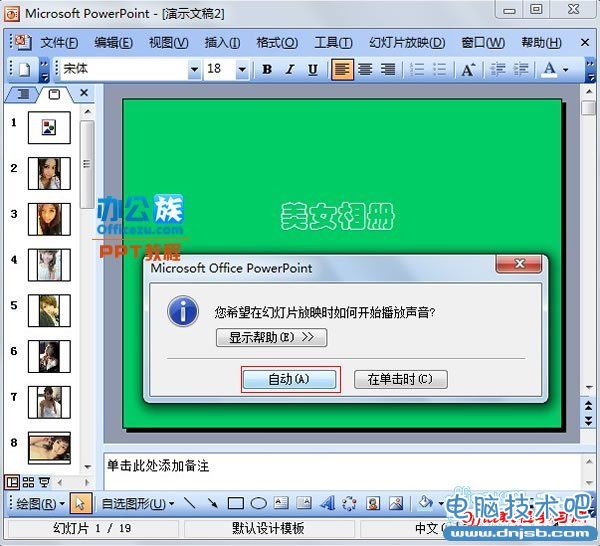
 发现没有,留个喇叭图标在封面很影响美观,我们将其隐藏,右击喇叭,选择编辑声音对象。
发现没有,留个喇叭图标在封面很影响美观,我们将其隐藏,右击喇叭,选择编辑声音对象。
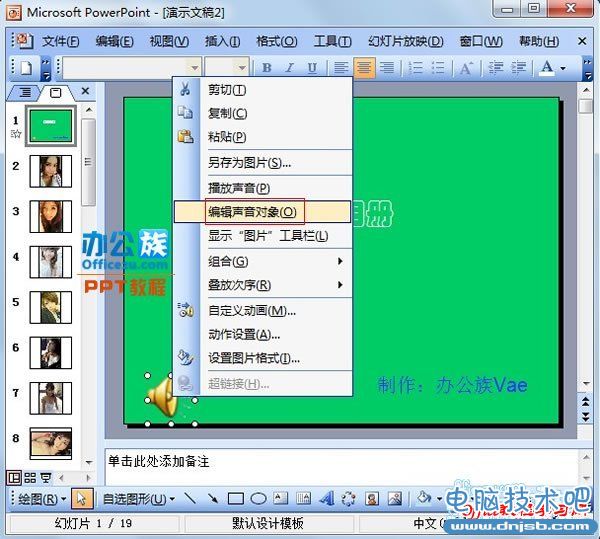
 勾选幻灯片放映时隐藏声音图标,然后确定。
勾选幻灯片放映时隐藏声音图标,然后确定。
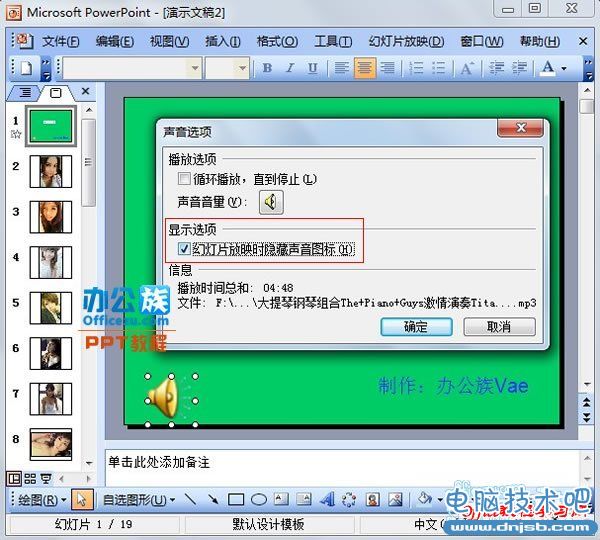
 其实到这一步,电子相册就可以算是完成了,但是这样制作出来的相册毫无艺术感可言,太单调。我们可以添加一些动画效果,增强艺术感。点击幻灯片放映--幻灯片切换。
其实到这一步,电子相册就可以算是完成了,但是这样制作出来的相册毫无艺术感可言,太单调。我们可以添加一些动画效果,增强艺术感。点击幻灯片放映--幻灯片切换。
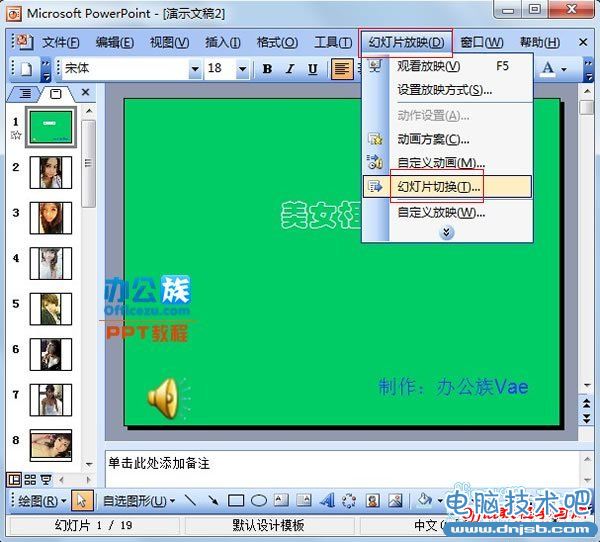
 应用于所有幻灯片这里是设置图片出现效果的,选择随机可以让其不单调,否则都是一种会显得无聊。速度选择快速,换片方式可以选为每隔5秒,这样就不需要手动换片。设置好之后,点击应用于所有幻灯片。
应用于所有幻灯片这里是设置图片出现效果的,选择随机可以让其不单调,否则都是一种会显得无聊。速度选择快速,换片方式可以选为每隔5秒,这样就不需要手动换片。设置好之后,点击应用于所有幻灯片。

 OK,由于PowerPoint2003功能的限制,电子相册也只能制作到这步了,如果还想对相册进行更精美的设计,那就需要更高版本的PowerPoint了,大家可以查看我们制作的相关教程。
OK,由于PowerPoint2003功能的限制,电子相册也只能制作到这步了,如果还想对相册进行更精美的设计,那就需要更高版本的PowerPoint了,大家可以查看我们制作的相关教程。
知识阅读
软件推荐
更多 >-
1
 在Powerpoint中制作个滚动文本框
在Powerpoint中制作个滚动文本框2012-05-05
-
2
PPT倒计时效果,PPT技术教程
-
3
利用PPT触发器制作随机呈现课件效果
-
4
PPT动画设置教程之场景无限循环动画
-
5
PPT小技巧:PPT全屏播放添加控制窗口
-
6
PowerPoint2010幻灯片合并与比较功能解析
-
7
巧用PPT制作树状结构图
-
8
怎么在PPT里添加背景音乐,PowerPoint中插入背景音乐的教程!
-
9
如何让文字闪烁不停?ppt制作闪动文字的方法
-
10
如何在PowerPoint中插入Excel 图表